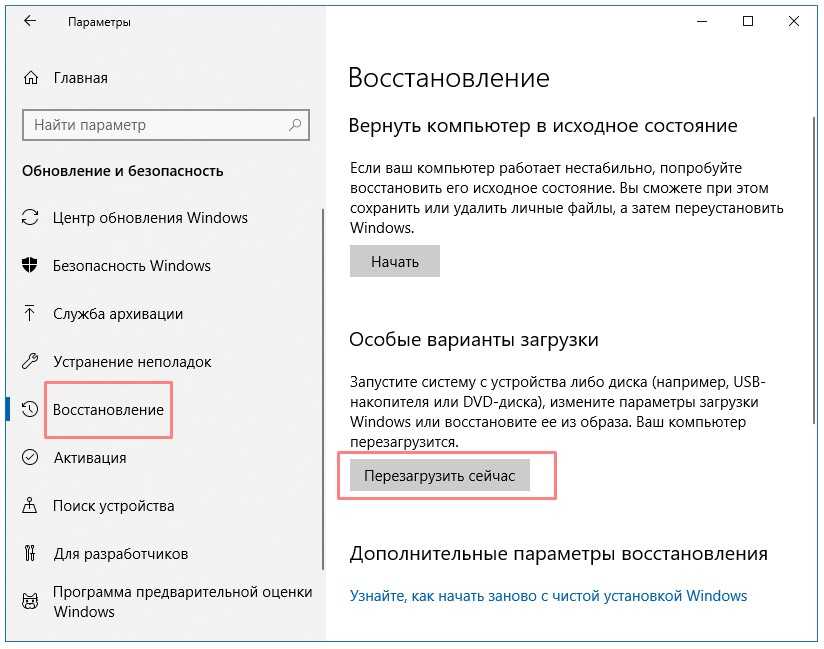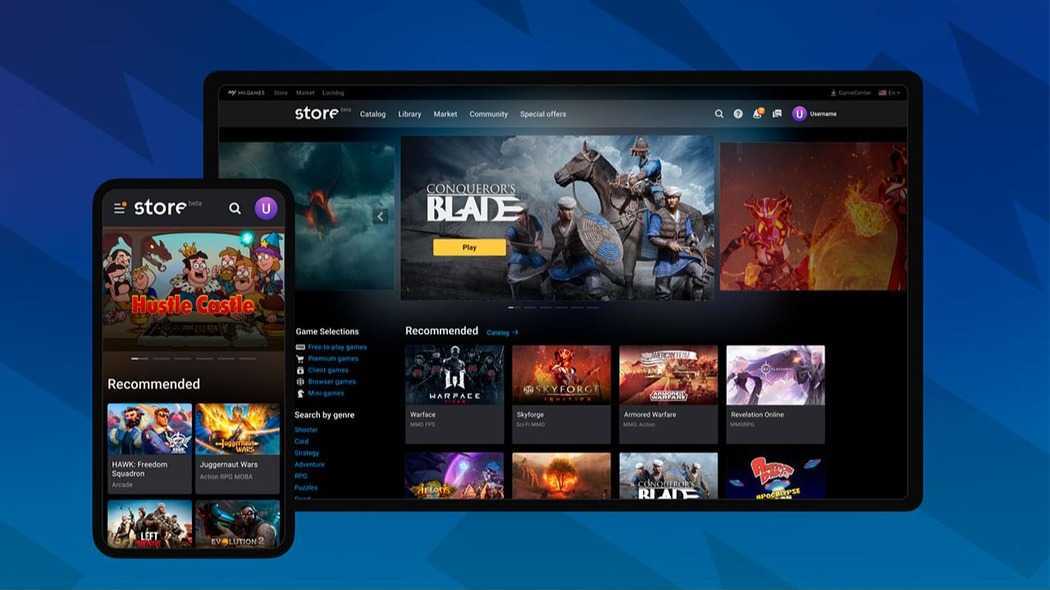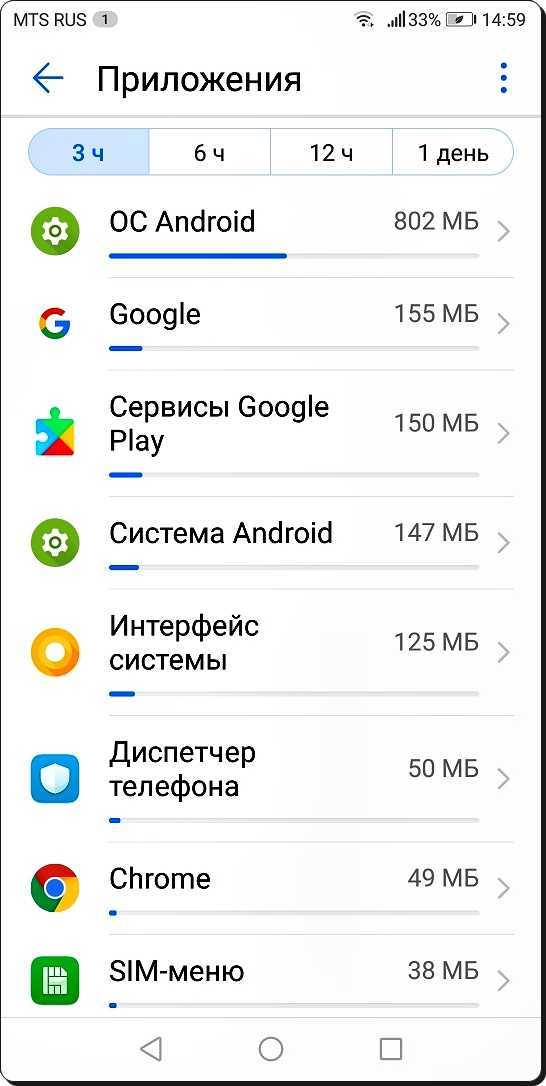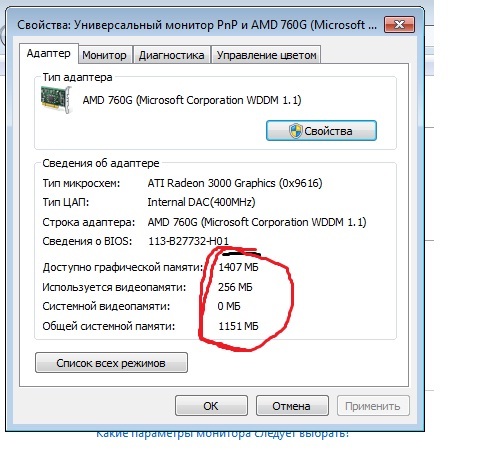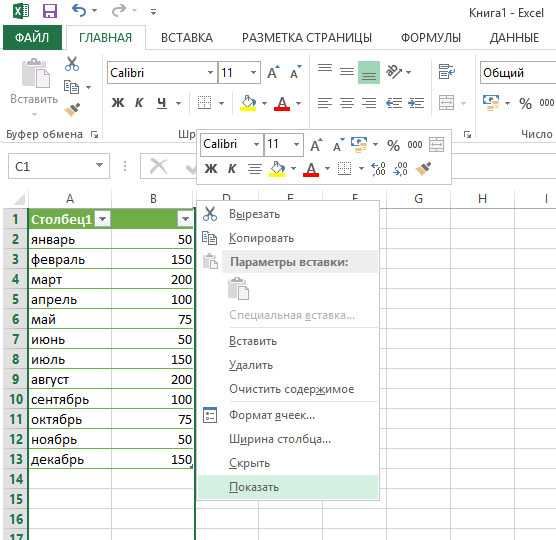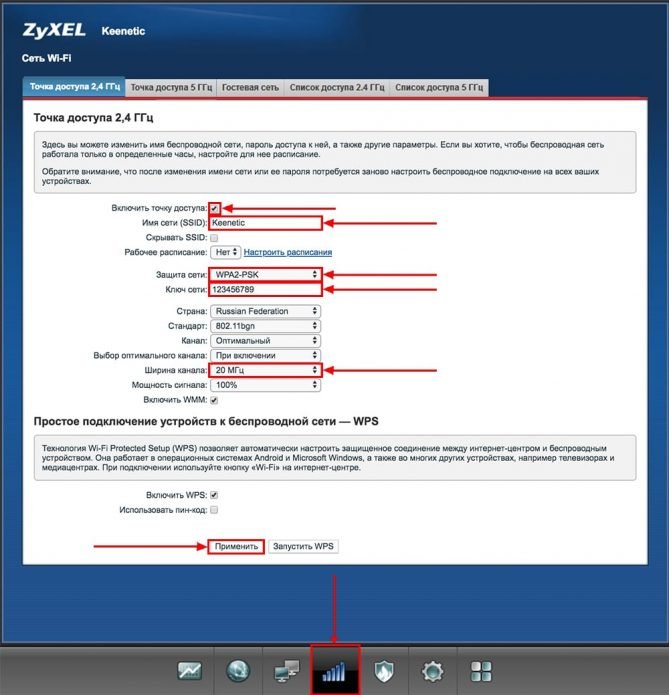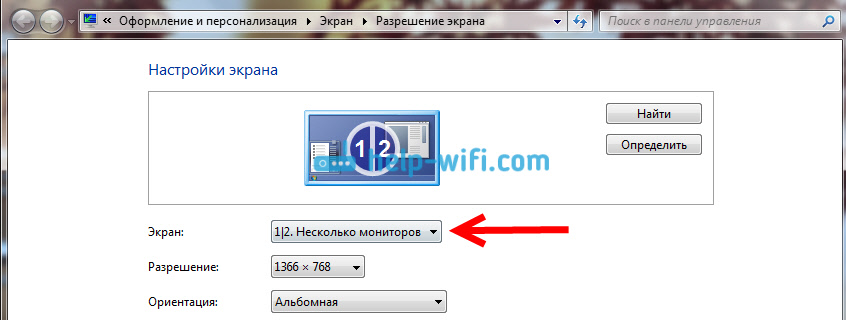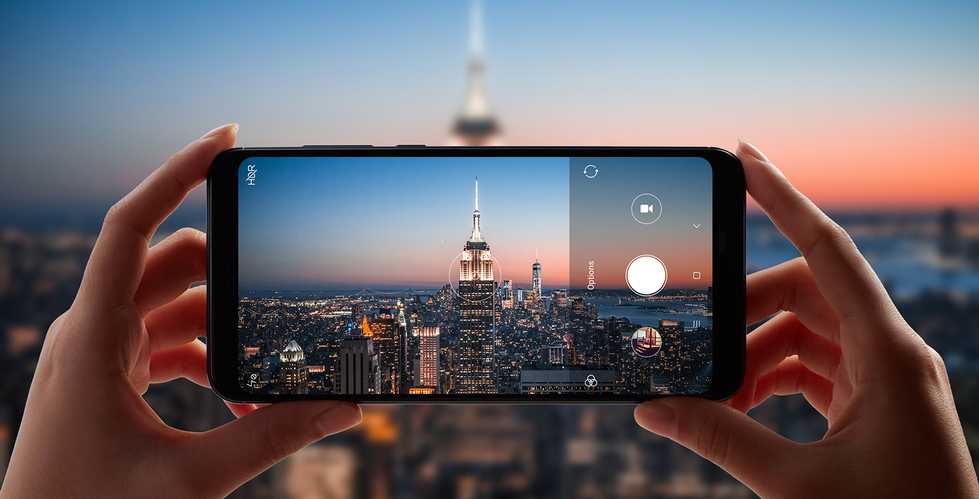Жесткая перезагрузка компьютера
Перезагрузка компьютера клавишами клавиатуры
Все пользователи сталкиваются с тем, что на компьютере выполняется перезагрузка Windows, вызванная теми или иными причинами. Это может быть плановый процесс для внесения изменений в программное обеспечение компьютера или способ решить проблемы, вызванные сбоями и отказами системы.
В первом случае, требуется перезагрузка после обновления операционной системы Windows или установленной программы. Это необходимо для применения изменений в программном обеспечении компьютера.
Содержание:
- Виды перезагрузки в Windows
- Как сделать перезагрузку из меню «Пуск» — 1 способ
- Перезагрузка Виндовс из кнопки меню «Пуск» — 2 способ
- Как сделать перезагрузку клавишами «Alt» + «F4» — 3 способ
- Аварийная перезагрузка Windows 10 — 4 способ
- Перезагрузка через командную строку — 5 способ
- Перезапуск системы из Windows PowerShell — 6 способ
- Перезагрузка компьютера через окно «Выполнить» — 7 способ
- Выводы статьи
Многие пользователи сталкивались с ситуациями, когда на компьютере зависают программы, мышь или тачпад не откликаются, система перестала реагировать на действия пользователя.
В результате, устройством невозможно пользоваться, а попытки выйти из этой ситуации не увенчались успехом. Что делать?
Решить проблему неотзывчивости ОС поможет принудительная перезагрузка компьютера. Существует несколько способов перезагрузки, при которых полностью завершаются все процессы, а операционная система Windows после сброса заново возобновляет свою работу.
Виды перезагрузки в Windows
Возникновение проблем в работе ПК происходит по разным причинам: отказ оборудования компьютера, системные сбои и неполадки, ошибки в работе программ, конфликты между драйверами и т. д.
Процесс перезагрузки на компьютере выполняется разными способами, в зависимости от ситуации и текущих условий. Перезагрузка системы бывает следующих видов:
- Аппаратная перезагрузка.
- Программная перезагрузка.
- Автоматическая перезагрузка.
Аппаратная перезагрузка, или иначе «Hard reboot» — «жесткая» перезагрузка, без первичной подготовки ОС к выключению компьютера. Это самый нежелательный способ из-за того, что после проведения операции перезапуска могут возникнуть ошибки в файловой системе и в программном обеспечении.
Это самый нежелательный способ из-за того, что после проведения операции перезапуска могут возникнуть ошибки в файловой системе и в программном обеспечении.
Данный вид перезагрузки выполняется пользователем самостоятельно, путем механического нажатия на специальную кнопку, находящуюся на корпусе компьютера. На стационарных ПК для этого используется кнопка перезагрузки «Reset» (Сброс).
На ноутбуках, обычно, нет специальной кнопки для сброса системы, поэтому эту процедуру выполняют с помощью кнопки питания. По сути, это выключение, а затем повторное включение компьютера, а не перезагрузка ноутбука.
Нужно нажать и удерживать кнопку питания, находящуюся на корпусе ноутбука, примерно в течении 5 секунд. После того, как ноутбук отключится, его снова нужно будет включить с помощью кнопки питания для продолжения работы.
Под программной перезагрузкой подразумевается перезапуск системы, проходящий под контролем программного обеспечения. Поэтому данный метод называют «Soft reboot» — «мягкая» перезагрузка.
Автоматическая перезагрузка Windows, иначе внезапный перезапуск системы без видимых причин. Этот вид перезагрузки возникает вследствие сбоев в аппаратном или программном обеспечении. Вместо отображения на «синем экране смерти» (BSoD) STOP-ошибок, операционная система самостоятельно автоматически перезагружает компьютер, чтобы вернуть компьютер в работоспособное состояние.
В Windows 10 по умолчанию включена функция для выполнения автоматической перезагрузки, используемая в случае возникновения неполадок.
Читайте также: Как отключить автоматическую перезагрузку Windows — 9 способов
Аварийная перезагрузка ноутбука или стационарного ПК — попытка выполнить перезапуск под контролем системы, в случае зависаний ПО и отказов в работе манипуляторов: мыши или тачпада. Аварийная перезагрузка — вид программной перезагрузки. Она выполняется с помощью клавиш клавиатуры и программного обеспечения компьютера.
Необходимо учитывать, что в некоторых случаях, когда клавиши клавиатуры не откликаются на нажатия, программный способ перезапуска операционной системы применить не получится.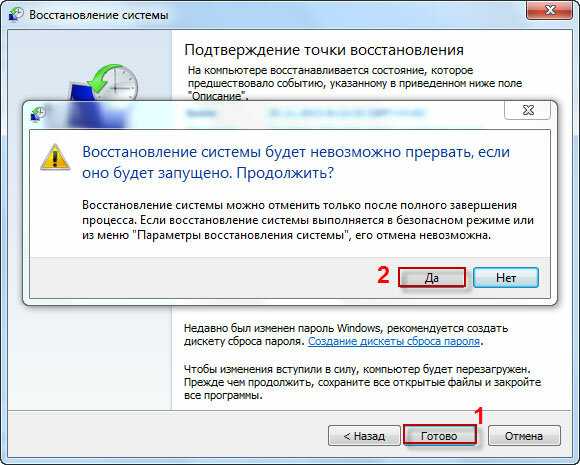
Запуск перезагрузки из операционной системы Windows, работающей в обычном режиме не представляет сложности, чего нельзя сказать про состояние зависания компьютера. Поэтому в этой статье акцентировано внимание на возможности перезапуска Windows в более серьезных случаях.
В инструкциях этого руководства используются различные способы запуска аварийной перезагрузки компьютера в Windows, выполняемые с помощью клавиш клавиатуры, без использования мыши. Перезагрузка клавиатурой — последний шанс избежать аппаратного перезапуска Windows.
Как сделать перезагрузку из меню «Пуск» — 1 способ
Сначала мы попытаемся выполнить перезапуск системы из меню кнопки «Пуск» в Windows 10 с помощью клавиш клавиатуры, без использования указателя мыши.
Выполните следующие действия:
- Нажмите на клавиши «Win» + «X».
- На Рабочем столе откроется меню правой кнопки мыши из меню «Пуск».
- Нажмите на клавишу со стрелкой «↓», переместите фокус на пункт «Завершение работы или выход из системы».
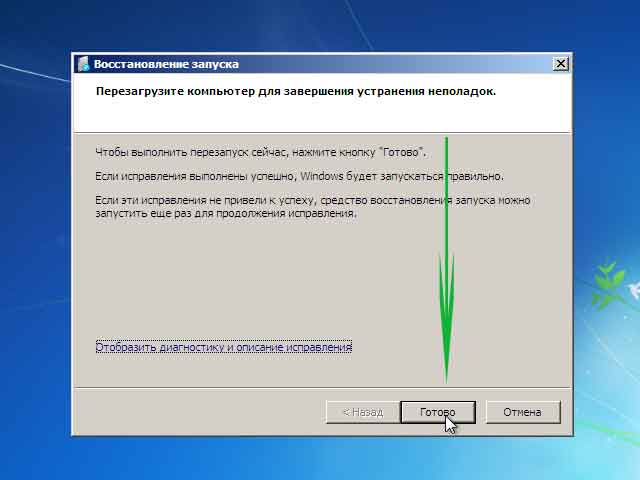
- Нажмите на клавишу «→».
- В открывшемся подменю, при помощи клавиши «↓» переместитесь к пункту «Перезагрузка».
- Нажмите на клавишу «Enter».
После этого происходит перезагрузка компьютера.
Перезагрузка Виндовс из кнопки меню «Пуск» — 2 способ
Второй вариант перезагрузки ноутбука или стационарного ПК с клавиатуры. Перезагрузка компьютера клавишами происходит из меню левой кнопки мыши «Пуск». Сначала необходимо будет свернуть окна открытых программ.
Проделайте следующее:
- Нужно нажать на клавиши «Win» + «M».
- Откроется рабочий стол без открытых окон программ, нажмите на клавишу «Win».
- В открытом меню правой кнопки меню «Пуск» нужно нажать один или два раза, в зависимости от интерфейса ОС, на клавишу «Tab».
- Нажимая на клавишу «↓» дойдите до кнопки выключения ПК.
- Щелкните по клавише «Enter».
- С помощью клавиши «↓» дойдите до пункта «Перезагрузка».
- Нажмите на клавишу «Enter».

Происходит перезагрузка ПК.
Как сделать перезагрузку клавишами «Alt» + «F4» — 3 способ
Этот универсальный способ для разных версий операционной системы Windows работает на открытом рабочем столе. В результате, выполняется закрытие всех приложений, выключение, а затем повторное включение компьютера. Для использования этого метода, с Рабочего стола потребуется убрать все окна открытых приложений.
Пройдите последовательные шаги:
- Чтобы свернуть все окна на Рабочем столе, нажмите на клавиши «Win» + «D».
- Затем нажимайте на клавиши «Alt» + «F4».
- На рабочем столе откроется окно «Завершение работы Windows».
- В поле «Что должен сделать компьютер?» находится список возможных действий:
- Завершение работы.
- Перезагрузка.
- Смена пользователя.
- Выход.
- Спящий режим.
- Нажмите на клавишу «↓», чтобы перейти к пункту «Перезагрузка».
- Нажмите на «Enter».
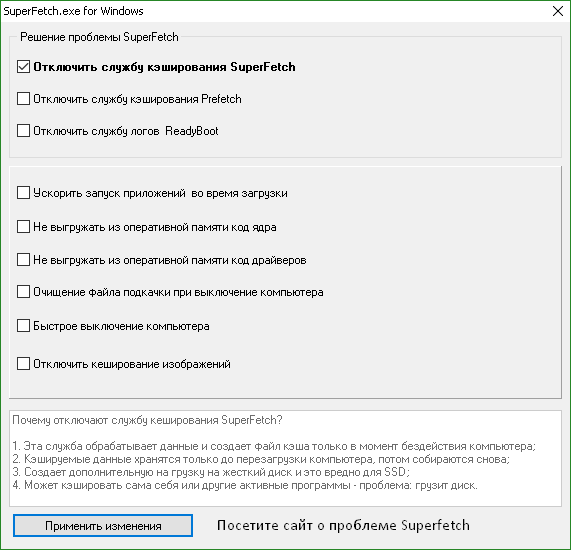
Начинается перезагрузка компа.
Аварийная перезагрузка Windows 10 — 4 способ
В операционную систему Windows 10 встроена функция «Аварийная перезагрузка», с помощью которой, в некоторых случаях, выполняется перезапуск системы.
Вам потребуется проделать следующее:
- Нажимайте на клавиши «Ctrl» + «Alt» + «Del».
- В параметрах безопасности откроется окно с предложением выбрать один из вариантов действий:
- Заблокировать.
- Сменить пользователя.
- Выйти.
- Изменить пароль.
- Диспетчер задач.
- Отмена.
- Щелкайте по клавише «Tab» пока не дойдете до клавиши питания, расположенной в правом нижнем углу экрана.
- Нажмите на клавишу «Enter».
- С помощью клавиши «↓» перейдите к пункту «Перезагрузка».
- Необходимо щелкнуть по клавише «Enter»
На ПК запустится перезагрузка Виндовс 10.
Перезагрузка через командную строку — 5 способ
Еще один способ: перезагрузка из командной строки Windows — встроенного средства операционной системы.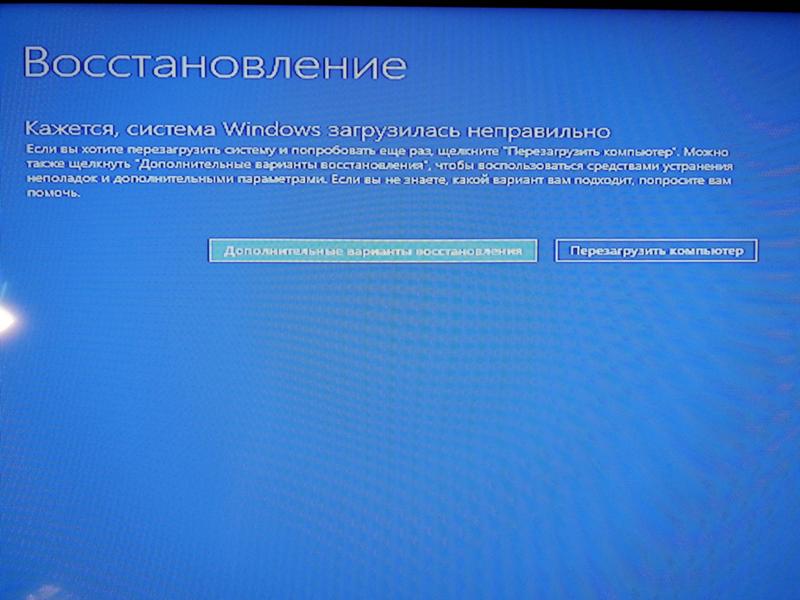
Перезагрузка через CMD проходит следующим способом:
- Нужно нажать на клавиши «Win» + «R».
- В окне «Выполнить» ввести команду «cmd» (без кавычек).
- Для выполнения этой команды необходимо нажать на клавишу «Enter».
- В открывшемся окне интерпретатора командной строки введите команду:
shutdown /r
- После того, как команда перезагрузки набрана, нажмите на клавишу «Enter».
На ПК начинается перезагрузка Windows, запущенная из командной строки.
Перезапуск системы из Windows PowerShell — 6 способ
В операционной системе Windows 10 при настройках по умолчанию оболочка PowerShell заняла место командной строки в меню кнопки «Пуск».
При использовании системного инструмента PowerShell поступите следующим образом:
- Нажмите на клавиши клавиатуры «Win» + «X».
- Щелкая по клавише «↓» дойдите до пункта «Windows PowerShell» или «Windows PowerShell (администратор)».
- Нажмите на клавишу «Enter».
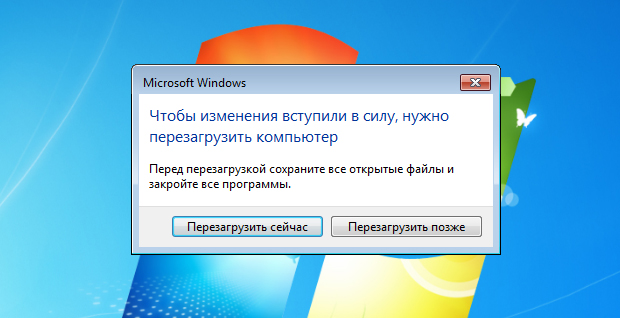
- Откроется окно контроля учебных записей (UAC) с активной кнопкой «Нет».
- Нажмите на клавишу «←» для того, чтобы передвинуть фокус на кнопку «Да», а потом щелкните по «Enter».
- В окне средства Windows PowerShell введите команду:
restart-computer
- Выполните команду при помощи клавиши «Enter».
Перезагрузка компьютера через окно «Выполнить» — 7 способ
Сейчас рассмотрим способ, похожий на запуск команды в командной строке. Команду на перезагрузку можно запустить непосредственно из системного окна «Выполнить».
Пройдите последовательные шаги:
- Нажмите на клавиши «Win» + «R».
- В диалоговом окне «Выполнить», в поле «Открыть:» введите команду (команда перезагрузки в командной строке):
shutdown /r
- Нажмите на клавишу «Enter».
По истечении минуты происходит перезагрузка системы.
Выводы статьи
На компьютере могут произойти неполадки в работе программного обеспечения. Не всегда методы решения возникшей проблемы завершаются положительным результатом. Пользователю остается один выход из этого положения: необходимо перезагрузить компьютер.
Не всегда методы решения возникшей проблемы завершаются положительным результатом. Пользователю остается один выход из этого положения: необходимо перезагрузить компьютер.
Жесткая перезагрузка ПК, выполняемая с помощью кнопки на корпусе устройства нежелательна, а обычным способом воспользоваться не получается из-за зависших программ, которые не реагируют на курсор мыши. В этом случае, пользователю может помочь перезагрузка компьютера, запущенная с помощью клавиатуры.
Нажимая на кнопку, я даю согласие на обработку персональных данных и принимаю политику конфиденциальности
Что такое жесткая перезагрузка? - Блог веб-программиста
- Подробности
- мая 19, 2017
- Просмотров: 9818
Когда компьютер загружается, то это означает, что на компьютере запускаются и загружаются все программы, которые позволяют общаться и принимать команды от пользователя. Существует два основных типа процедур перезагрузки: мягкая или теплая перезагрузка и жёсткая перезагрузка, также известная как холодная перезагрузка.
Существует два основных типа процедур перезагрузки: мягкая или теплая перезагрузка и жёсткая перезагрузка, также известная как холодная перезагрузка.
К мягкой перезагрузке относится перезагрузка компьютера без его отключения и полного выключения. Жесткая перезагрузка — это процесс перезагрузки компьютера после включения питания когда он был полностью выключен, или выключение было ненамеренным. Снятие питания также очищает рабочая память компьютера и иногда используется как способ перезагрузки системы, когда компьютер зависает.
Выражение “boot up” исходит из того, что, когда компьютер при включении загружает программы и нет ничего в памяти, такой как оперативная память (ОЗУ), то он не сможет хранить информацию без питания. Компьютеры должны использовать информацию из энергонезависимого внутреннего источника, который сохраняется даже при отсутствии питания в системе. Этот процесс называется “начальная загрузка — bootstrapping”, так как компьютер эффективно загружает необходимые программы. Похоже, что такой процесс может быть невозможным, но информация хранится в компьютере на специализированных микросхемах и другими способами, так что, как только питание будет восстановлено информацию снова можно будет прочитать.
Похоже, что такой процесс может быть невозможным, но информация хранится в компьютере на специализированных микросхемах и другими способами, так что, как только питание будет восстановлено информацию снова можно будет прочитать.
Жесткая перезагрузка может быть результатом когда система сознательно закрываются и питание отключено. Если это тот случай, когда компьютер был выключен принудительно, система будет проходить через процесс перезарядки всех необходимых программ, прежде чем ей можно будет пользоваться. Этот процесс может занять некоторое время, особенно если есть много программ, которые будут загружены, но загрузка должна быть завершена в разумные сроки.
Если компьютер не имеет возможность пройти через нормальный процесс выключения, и вместо этого был резко выключен, как при отключении электроэнергии, процесс Hard перезагрузки обычно предшествует контрольному файлу. Это потому, что при внезапном завершении работы файловая структура может быть повреждена. Поэтому в начале перезагрурузки автоматически осуществляется сканирование, чтобы убедиться, что файлы не были повреждены, прежде чем произойдёт восстановление компьютера до готового состояния.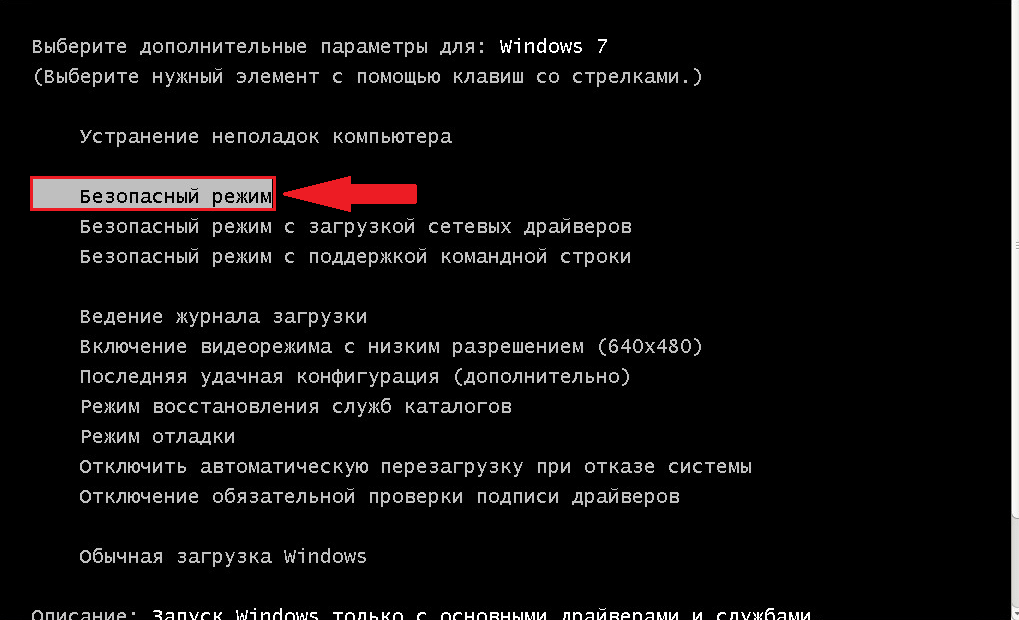 Если будут найдены ошибки, то процесс сканирования будет их восстанавливать, если это возможно или предупредит пользователя ПК о проблемах. Как только файловые ошибки будут исправлены, процесс загрузки будет завершен и операционная система, а также любые связанные файлы, будут восстановлены.
Если будут найдены ошибки, то процесс сканирования будет их восстанавливать, если это возможно или предупредит пользователя ПК о проблемах. Как только файловые ошибки будут исправлены, процесс загрузки будет завершен и операционная система, а также любые связанные файлы, будут восстановлены.
Читайте также
Как выбрать игровой ноутбук
В чем разница между MacBook и ноутбуком?
Ноутбуки Apple: преимущества и виды MacBook
На что обратить внимание при выборе игрового компьютера?
Что такое менеджер паролей?
Оптические патч-корды
Что такое перезагрузка?
Обновлено: 18.10.2022 автором Computer Hope
A Перезагрузка может относиться к любому из следующего:
1. Перезагрузка — это перезагрузка работающего компьютера с использованием аппаратных средств (например, кнопки питания) вместо программного обеспечения. Перезагрузка иногда необходима после установки программного обеспечения, установки обновлений операционной системы, восстановления после ошибки или повторной инициализации драйверов или аппаратных устройств.
Перезагрузка — это перезагрузка работающего компьютера с использованием аппаратных средств (например, кнопки питания) вместо программного обеспечения. Перезагрузка иногда необходима после установки программного обеспечения, установки обновлений операционной системы, восстановления после ошибки или повторной инициализации драйверов или аппаратных устройств.
- Как сделать жесткую перезагрузку.
- Что должно произойти при перезагрузке?
- Где находится кнопка перезапуска или перезагрузки?
- Почему я должен перезагружаться?
- Жесткая перезагрузка против мягкой перезагрузки.
- Какая комбинация клавиш позволяет перезагрузить компьютер?
- Перезагрузка или перезагрузка.
- Стирание компьютера и перезагрузка заново.
- Связанная информация.
Как сделать жесткую перезагрузку
Чтобы выполнить жесткую перезагрузку или холодную перезагрузку, нажмите и удерживайте кнопку питания на компьютере. Через 5-10 секунд компьютер должен выключиться. После выключения компьютера подождите несколько секунд, а затем снова включите компьютер.
Через 5-10 секунд компьютер должен выключиться. После выключения компьютера подождите несколько секунд, а затем снова включите компьютер.
Что должно произойти при перезагрузке?
При перезагрузке компьютера все открытые программы должны закрыться. Затем компьютер должен ненадолго выключиться, а затем снова включиться.
Что делать, если компьютер не перезагружается?
Если компьютер завис или ничего не делает при попытке перезагрузки, нажмите и удерживайте кнопку питания в течение 10-15 секунд, чтобы выключить компьютер. После выключения компьютера подождите 3-5 секунд и снова включите его.
Где находится кнопка перезапуска или перезагрузки?
Сегодня на многих компьютерах больше нет кнопки перезагрузки. На компьютерах с этой кнопкой она находится рядом с кнопкой питания и часто меньше, чем кнопка питания.
Почему я должен перезагружаться?
Перезагрузка компьютера помогает решить многие проблемы, такие как проблемы с подключением к Интернету, медленный отклик браузера и проблемы с программным обеспечением. По сути, он «начинает заново» любой код, работающий неправильно.
По сути, он «начинает заново» любой код, работающий неправильно.
Жесткая перезагрузка против программной перезагрузки
Перезагрузка может быть холодной перезагрузкой или жесткая перезагрузка , что означает, что питание было физически отключено, а затем снова включено. Это также может быть теплая перезагрузка или мягкая перезагрузка , что означает перезагрузку системы без потери питания.
Примечание
Пользователям следует выполнять жесткую перезагрузку только в том случае, если компьютер полностью завис или на мониторе не отображается изображение, так как это может привести к повреждению аппаратных компонентов.
Какая комбинация клавиш позволяет перезагрузить компьютер?
Для ПК под управлением Microsoft Windows можно нажать Ctrl + Alt + Del (известное как приветствие тремя пальцами) для доступа к меню, которое позволяет перезагрузить или перезагрузить компьютер.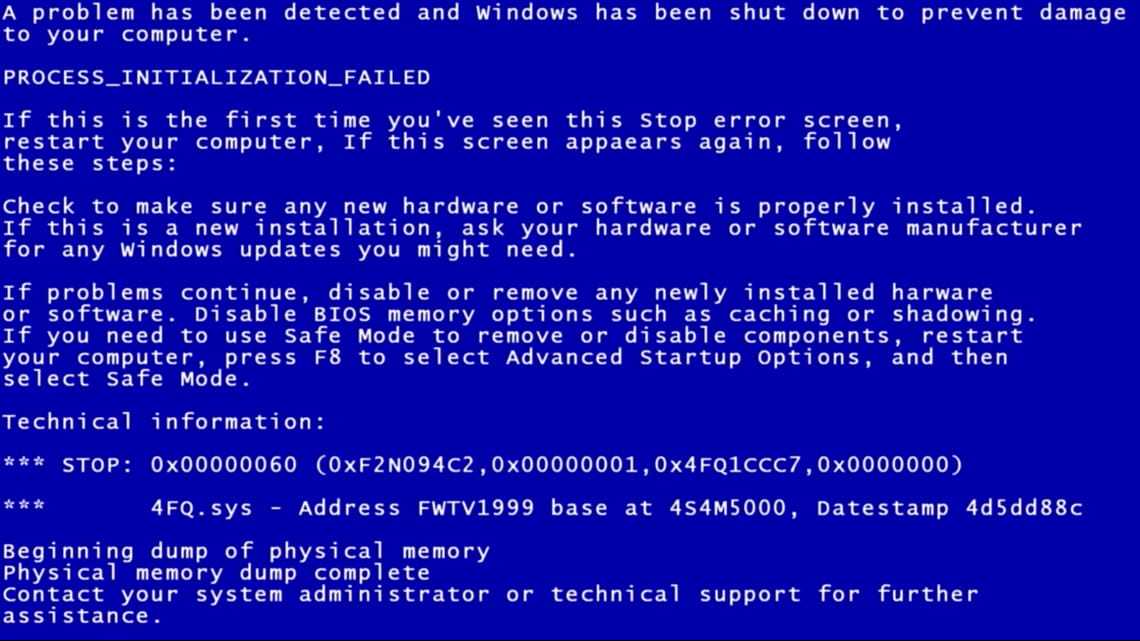
Примечание
Эти клавиши ближе всего к сочетанию клавиш для перезагрузки клавиатуры. Однако в Windows вы можете создать пакетный файл, который перезагрузит компьютер, а затем создать ярлык для запуска этого пакетного файла. Справку по созданию пакетного файла для перезагрузки компьютера см. в разделе Как выключить или перезагрузить компьютер с помощью пакетного файла.
Перезагрузка или перезагрузка
Термин перезапуск относится к операционной системе, закрывающей все программы перед программной перезагрузкой. На изображении показано приглашение «Выключить компьютер» в Windows XP с ранее упомянутой опцией «Перезагрузить».
- Как перезапустить Microsoft Windows.
Стирание данных компьютера и перезагрузка через
Некоторые могут относиться к перезагрузке или перезапуску как к очистке компьютера и запуску заново. Информацию о стирании данных с компьютера и запуске заново см. в следующем документе.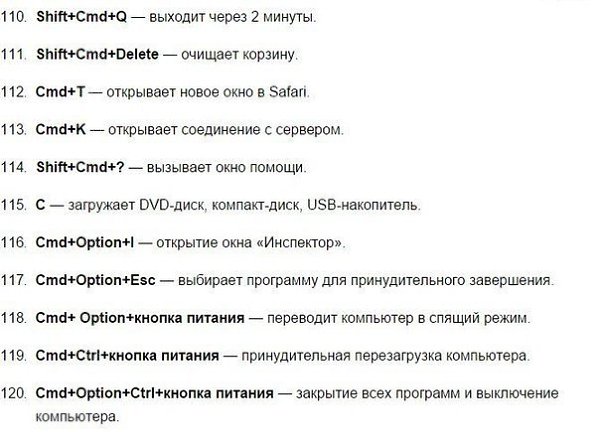
- Как стереть жесткий диск и начать заново?
- Почему Windows перезагружается без предупреждения?
- Как часто следует перезагружать или перезагружать компьютер?
- Как выключить или перезагрузить компьютер с помощью пакетного файла.
- Как перезагрузить Mac.
- Как выключить, перезапустить и завершить работу Linux.
- Как перезагрузить или выключить смартфон или планшет.
- Как перезагрузить или выключить компьютер в DOS.
2. Пользователи Linux видят команду перезагрузки для получения дополнительной информации о перезагрузке компьютера Linux из командной строки.
Автоматический перезапуск, Загрузка, Возврат, Холодная загрузка, Термины оборудования, Выключение питания, Сброс, Выключение, Горячая загрузка
Что такое жесткая перезагрузка? (с изображением)
`;
Синди Квотерс
Когда кто-то говорит о «загрузке компьютера», он имеет в виду, что компьютер запускается и загружает все программы, которые позволяют ему взаимодействовать с пользователем и принимать от него команды. Существует два основных типа процедур перезагрузки: мягкая или теплая перезагрузка и жесткая перезагрузка, также известная как холодная перезагрузка. Мягкая перезагрузка означает перезапуск компьютера без его полного выключения и выключения питания. Жесткая перезагрузка — это процесс перезапуска компьютера после полного отключения питания, независимо от того, было ли отключение питания преднамеренным. Отключение питания также очищает рабочую память компьютера и иногда используется как способ перезагрузить систему, когда она зависла.
Жесткая перезагрузка включает в себя перезагрузку компьютера без его предварительного выключения.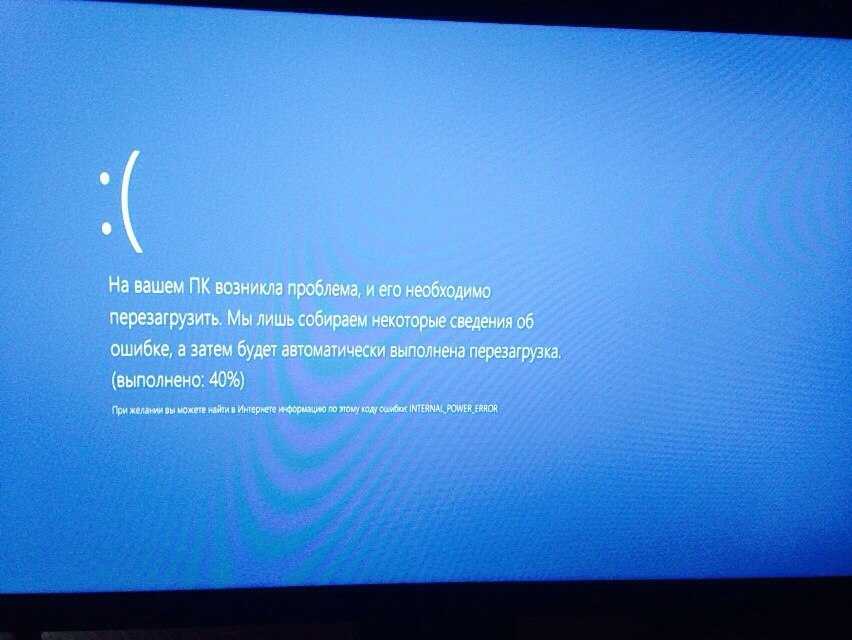
Выражение «загрузка» происходит от того факта, что при первом включении компьютера не загружаются никакие программы и в памяти ничего нет, так как оперативная память (ОЗУ) не может хранить информацию без питания. Компьютеры должны использовать информацию из энергонезависимого внутреннего источника, которая сохраняется даже при отсутствии питания в системе. Этот процесс называется «загрузкой», так как компьютер эффективно подтягивается за счет собственных загрузок, чтобы загрузить необходимые программы. Кажется, что такой процесс может быть невозможен (так же невозможен, как если бы кто-то подтягивался за собственные бутсы), но информация хранится в компьютере на специализированных чипах и другими способами, так что она становится доступной, как только питание восстанавливается.
Жесткая перезагрузка может быть результатом преднамеренного выключения системы и отключения питания.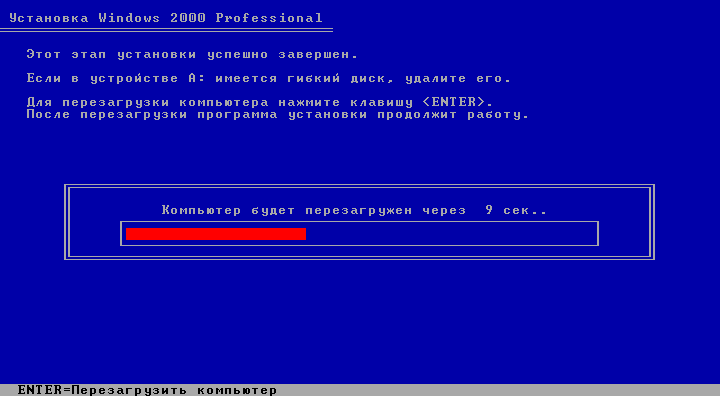 Если это так, то при повторном включении питания система выполнит процесс перезагрузки всех основных программ, прежде чем ее можно будет использовать. Поскольку он начинается с самого начала, процесс может занять некоторое время, особенно если нужно загрузить много программ, но он должен быть завершен за разумное время.
Если это так, то при повторном включении питания система выполнит процесс перезагрузки всех основных программ, прежде чем ее можно будет использовать. Поскольку он начинается с самого начала, процесс может занять некоторое время, особенно если нужно загрузить много программ, но он должен быть завершен за разумное время.
Если компьютер не смог пройти процесс нормального завершения работы, а вместо этого внезапно потерял питание, как при отключении электроэнергии, процессу жесткой перезагрузки обычно предшествует проверка файлов. Это связано с тем, что файловая структура могла быть повреждена внезапным завершением работы. Сканирование выполняется автоматически в начале жесткой перезагрузки, чтобы убедиться, что файлы не повреждены, прежде чем восстановить состояние готовности компьютера.